¡Te damos la bienvenida a la comunidad de ayuda de Montevideo COMM!
Este es un espacio donde compartimos e intercambiamos dudas y soluciones de los productos de Montevideo COMM.
¿Cómo realizar exportaciones en Excel desde el sistema?
Exportar / Bajar / Descargar
MVD Gestiona habilita la exportación en formato Excel de diferentes datos del sistema. Todas las secciones que tengan habilitada la forma de vista Lista habilitan la exportación de datos.
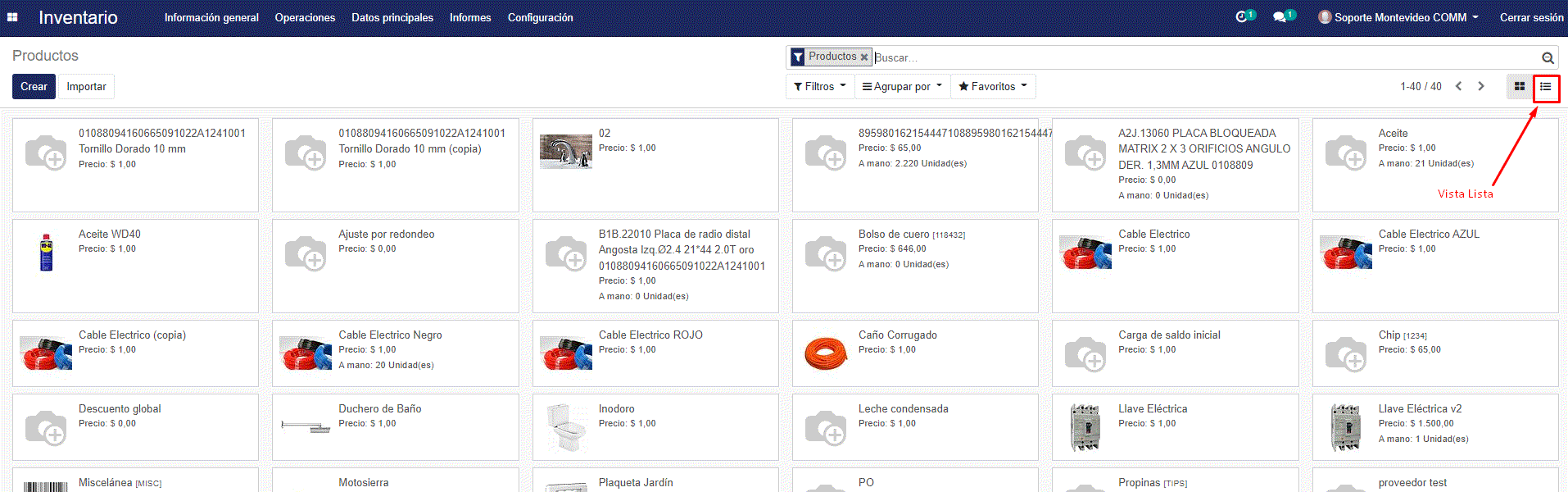
Así se podrá exportar un listado de productos, clientes o proveedores, pedidos de venta o compra, de las facturas creadas, los pagos, etc. En todos los casos, luego de seleccionar el modo de vista lista se habilitará la opción de seleccionar uno, varios o todos los registros y pulsar sobre Acción > Exportar:
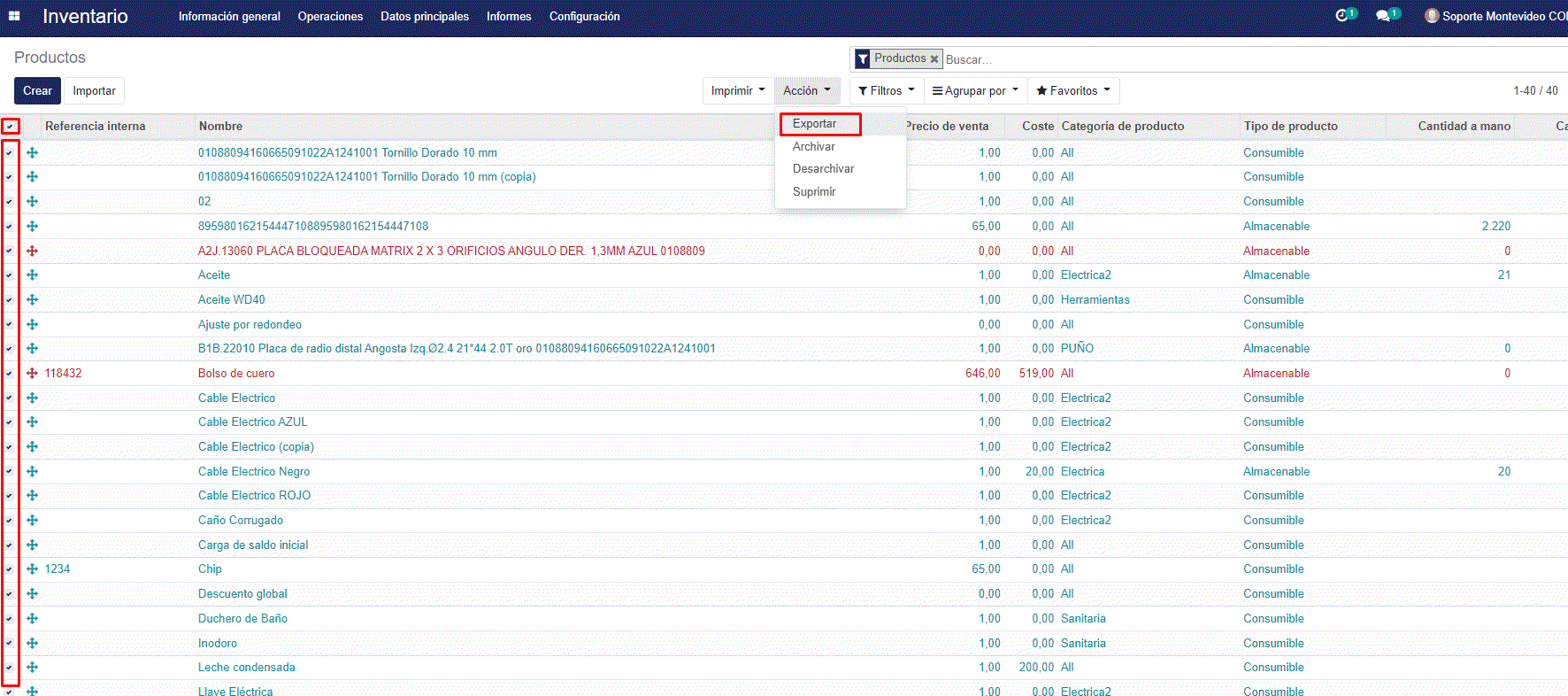
NOTA: Antes de efectuar la exportación de datos, es posible aplicar filtros específicos a la información. Por ejemplo, para el caso de los productos se podría filtrar por servicios o productos, publicados en el sitio web o agregar filtros personalizados por ejemplo de categorías de productos, etc.
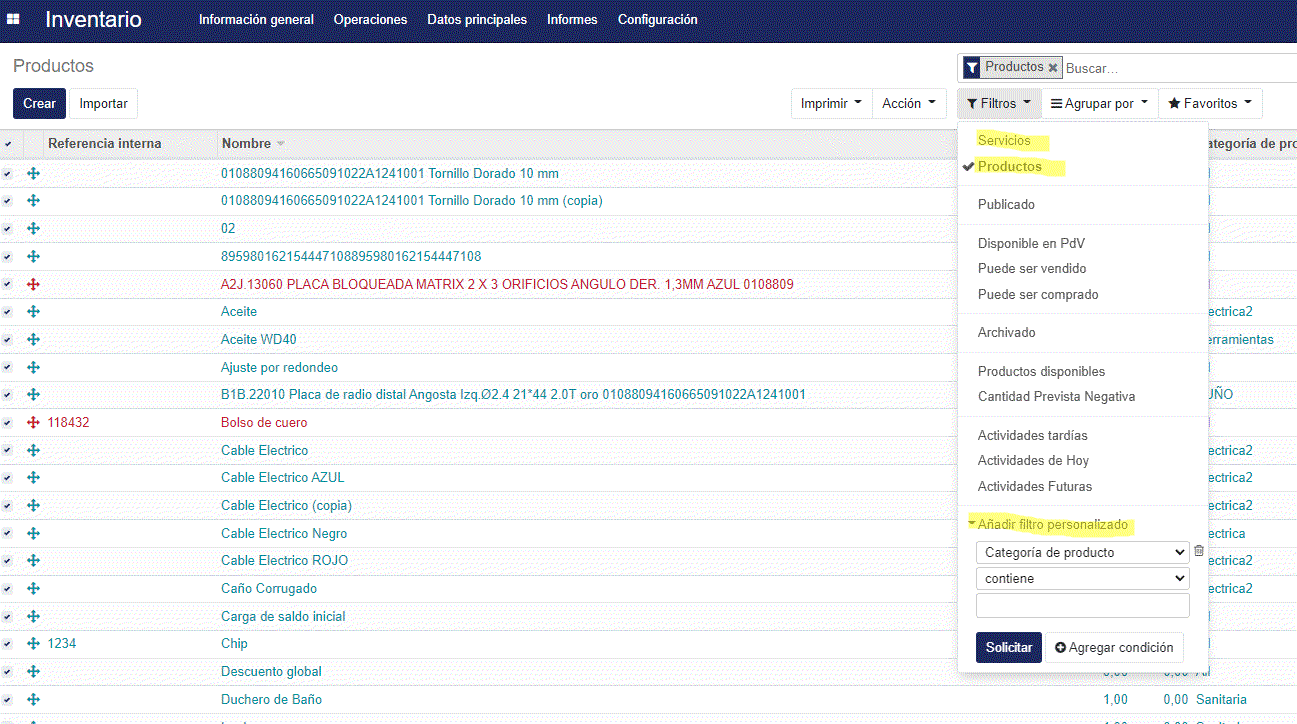
Una vez seleccionada la opción de Exportar se mostrará una nueva pantalla para seleccionar los datos que se desean descargar. Se deberá marcar la opción Excel para que el formato de exportación sea el deseado y se recomienda seleccionar el campo “Usar datos en una hoja de calculo” para disponer de un listado mayor de datos.
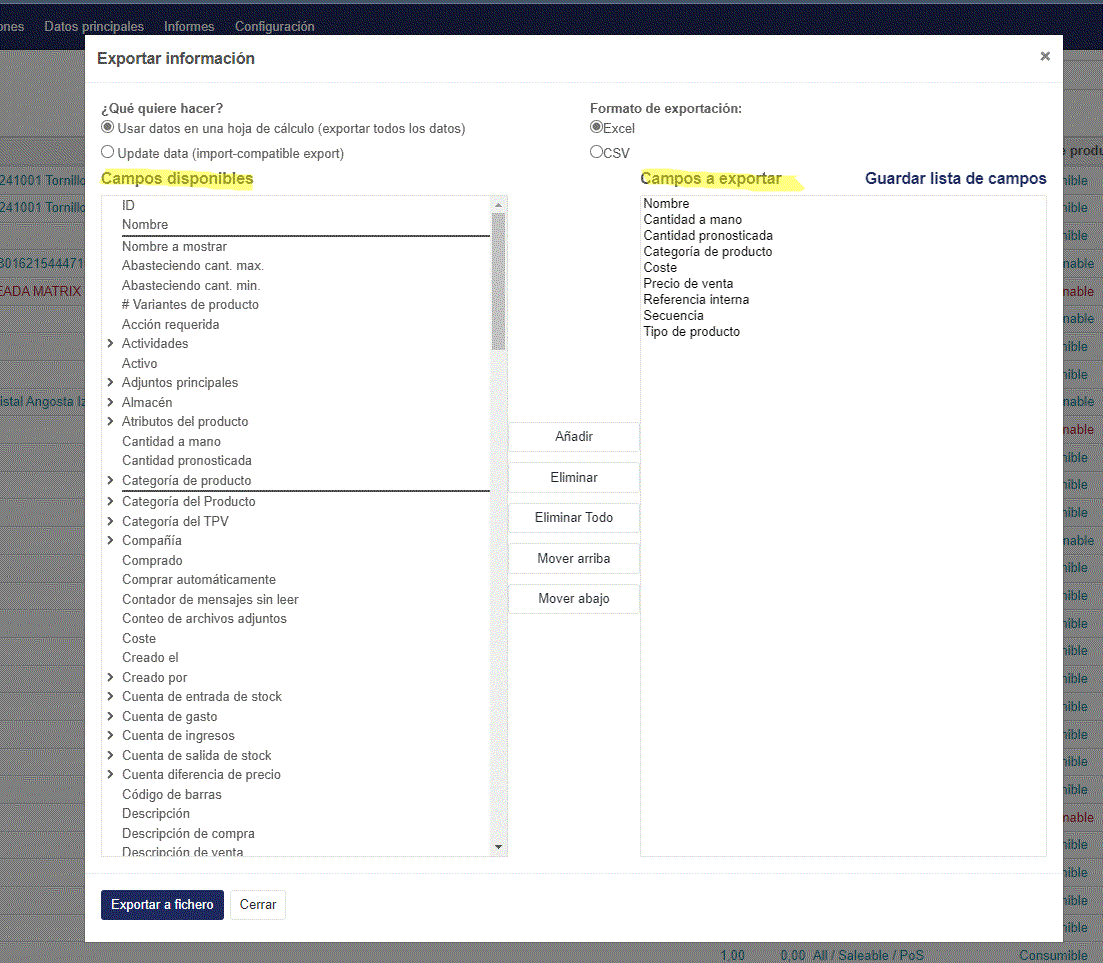
Una vez en esta ventana el sistema ya trae datos básicos por defecto, en caso de necesitar agregar mas datos desde el listado de Campos disponibles se pueden seleccionar y Añadir los datos deseados a los Campos a Exportar.
Para exportar los datos pulsar en Exportar a fichero. Se descargará un Excel similar al siguiente (para este ejemplo puntual):
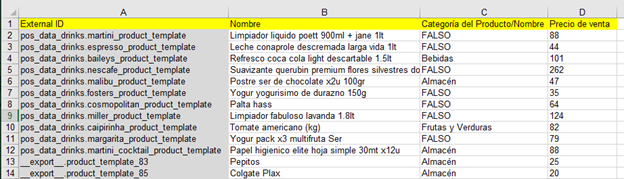
En todas las exportaciones, la primera columna corresponde al código interno del sistema para el registro. En algunos casos el valor de un campo puede ser “FALSO” si ese dato no está definido para el registro, por ejemplo, en este caso se exportó la Categoría del producto (este campo corresponde a la categoría del sitio web) y en algunos de los productos no está definida.
Algunos observaciones a tener en cuenta:
- En la exportación de clientes/proveedores el campo RUT/documento se encontrará como “NIF” en el listado de campos disponibles.
- Los productos cuentan con 3 categorías disponibles según el servicio contratado.
“Categoría de producto” corresponde a la categoría del sitio web.
“Categoría del TPV” corresponde a la categoría del punto de venta.
“Categoría interna” corresponde a la categoría interna del producto.
- No es posible descargar imágenes, si se seleccionan se descargarán en formato texto.
- Si se desea descargar el precio del producto se debe seleccionar el campo “Precio de venta”.
Su respuesta
Por favor trate de dar una respuesta sustancial. Si desea comentar sobre la pregunta o respuesta, utilice la herramienta de comentarios. Recuerde que siempre puede revisar sus respuestas - no hay necesidad de contestar la misma pregunta dos veces. Además, no olvide valorar - realmente ayuda a seleccionar las mejores preguntas y respuestas
Mantener informado
Acerca de esta comunidad
Te ofrecemos este espacio donde podrás encontrar manuales de uso por tareas.
Herramientas de las preguntas
Estadísticas
| Preguntado: 14/6/22 22:26 |
| Visto: 969 veces |
| Última actualización: 14/6/22 22:26 |

